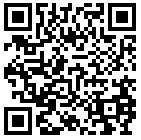A卡挖ETH出错解决办法

对于ETH挖矿来说,A卡无疑是最合适的选择,性价比高。如果你只想挖ETH,那选择A卡无疑是最明智的。但是,在使用A卡挖矿的过程中,往往会出现很多难以解决的问题,影响挖矿的效率。其中很大一部分原因是由于A卡本身的特性导致的。很多人在使用A卡挖ETH的过程中会出现这样一种情况:开始一段时间还是正常的运行,但是运行一段时间后就开始报错,导致无法正常挖矿。这是由于A卡具有自动更新的特性。所以在使用A卡挖ETH之前,先要把A卡自动更新的功能禁止,防止A卡自动更新。具体操作过程如下:
1,下载AIMiner挖矿软件,下载地址:aiminer.cc

2,下载显卡驱动卸载程序,将之前的驱动卸载干净。
3,安装最新的显卡驱动
4,然后,Win+R运行,调出运行框,输入“gpedit.msc”打开组策略。依次找到:计算机配置-管理模版-系统-设备安装–设备安装限制 ,如图所示。

5,接着在右侧找到“阻止使用与下列设备安装程序类相匹配的驱动程序安装设备”,单击右键“编辑”或者双击,打开设置对话框。勾选“已启用”后点击“显示”输入设备的类GUID(这里有一点要注意的:不要勾选“也适用于匹配已安装的设备”),如图所示。

6,至于这个类GUID要怎么来的?这里接着教你,右击“我的电脑”点击“管理”在打开的“设备管理器”中找到你要禁止更新的设备,为了方便测试,我这里以一个我暂时未用到的hdmi音频为例。如图所示。

7,右键打开“属性”对话框。转到详细信息选项卡,即可在“属性:”下拉列表中找到对应的数据。直接在组策略中输入该值即可。如图所示。

8,回到原来已经打开的组策略对话框,输入该设备的类GUID值后点击确定即可。现在我们可以测试一下驱动更新,效果如图所示,是不是已经不能再更新了?这样就不用担心新驱动会出现不兼容的情况了。

怎么样?你搞定了吗?

关注挖币网公众号
声明:此文出于传递更多信息之目的,并不意味着赞同其观点或证实其描述。本网站所提供的信息,只供参考之用。
- 相关阅读
-
鱼池教程 | CKB官方(cli版本)钱包转账教程
2019-11-20 CKB挖矿 -
CKB 主网地址创建和 Neuron 钱包安装详情
2019-11-12 nervos -
NTU币-x16rv2算法新币挖矿教程发布,显卡矿机可以挖矿
2019-11-11 NTU -
TKTS币-新币,乌龟币trtl的分叉币,门罗系列新币
2019-11-11 TKTS -
CMRA币-显卡矿机和CPU挖矿的新币,挖矿教程发布!
2019-11-11 CMRA
TOPS- 最热/
- 周排行/
- 月排行
- 最热/
- 周排行/
- 月排行
-
198037
゜ 1 以太坊挖矿必看!显卡算力对照和挖矿收益计算器资源集合 -
119118
゜ 2 以太坊ETH挖矿教程与显卡矿机搭建指南 -
62671
゜ 3 挖币网评测: 蚂蚁矿机L3++评测 -
48880
゜ 4 门罗币XMR分叉币门罗经典XMC 简介 -
46947
゜ 5 【重磅】ERB即将上线,将施行严格PDG退市保护制度 -
45189
゜ 6 重磅政策调整!国家发改委“淘汰产业”删除“虚拟货币挖矿” -
45113
゜ 7 Nevermore-miner 更高效的渡鸦币(RVN) N卡矿工软件及教程 -
44958
゜ 8 门罗币Monero(V7)最新挖矿教程 针对4月6日升级 -
43432
゜ 9 【重磅】比特大陆海外发售以太坊ASIC蚂蚁矿机E3,不一样的船新版本 -
42159
゜ 10 IPFS矿机哪家强?当下十大IPFS矿机资料大全
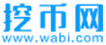



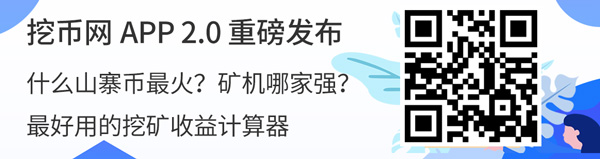
 币种收益
币种收益
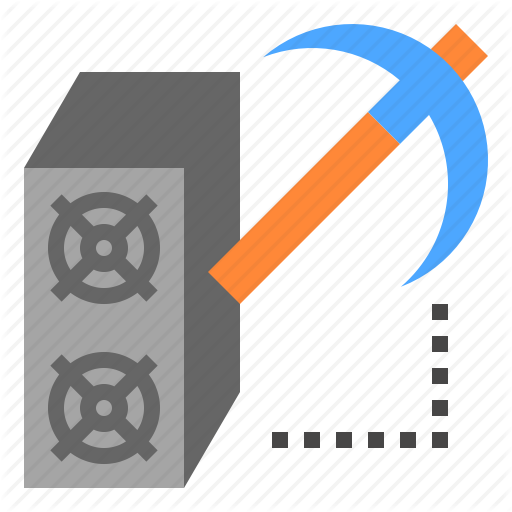 矿机收益
矿机收益
 显卡收益
显卡收益
 收益计算
收益计算
 矿池信息
矿池信息
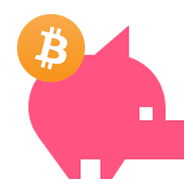 POS收益
POS收益
 比特币
比特币 比特现金
比特现金 莱特币
莱特币 以太坊
以太坊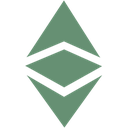 以太经典
以太经典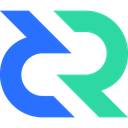 德信币
德信币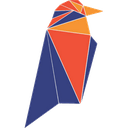 渡鸦币
渡鸦币 达世币
达世币 零币
零币 门罗币
门罗币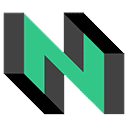 CKB
CKB 比原
比原




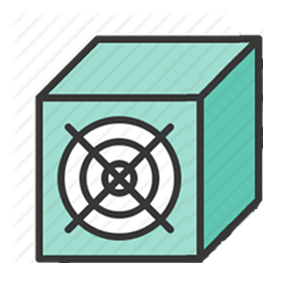 矿机产品
矿机产品 2020减半
2020减半